Netflix udostępnił funkcję napisów. Włączając napisy, możesz cieszyć się ulepszonym doświadczeniem oglądania, szczególnie dla zagranicznych odbiorców, którzy chcą poprawić swoje umiejętności językowe i wyłapać subtelne znaczenia dialogów. Jednak jeśli chodzi o pobieranie filmów z Netflix, zaczynasz się zastanawiać, czy możesz je również zachować w zasobach lub pobrać osobno jako pliki SRT.
W tym artykule skupimy się głównie na tym, jak uzyskać napisy z Netflixa i wyodrębnić je jako niezależne pliki SRT, aby zachować je offline. Teraz przewiń w dół i zacznij sprawdzać więcej szczegółów.
Powiązane materiały:
Część 1. Jak włączyć/wyłączyć napisy w serwisie Netflix
Jeśli zamierzasz oglądać filmy z serwisu Netflix z napisami, zapoznaj się z poniższym przewodnikiem, aby dowiedzieć się, jak prawidłowo włączać i wyłączać napisy w aplikacji Netflix na różnych urządzeniach, w tym na komputerach stacjonarnych, telefonach komórkowych i telewizorach Smart TV.
Dla iOS i Androida
Kroki włączania napisów na telefonach komórkowych (niezależnie od tego, czy używasz iPhone'a, iPada, telefonu z Androidem czy tabletu) są podobne. Oto przykład iPhone'a, aby pokazać, jak to zrobić:
Krok 1. Otwórz aplikację Netflix na swoim iPhonie i wybierz film lub odcinek, aby rozpocząć odtwarzanie.
Krok 2. Delikatnie dotknij okna odtwarzania, a pojawi się pasek sterowania. Dotknij opcji „Audio i napisy”.
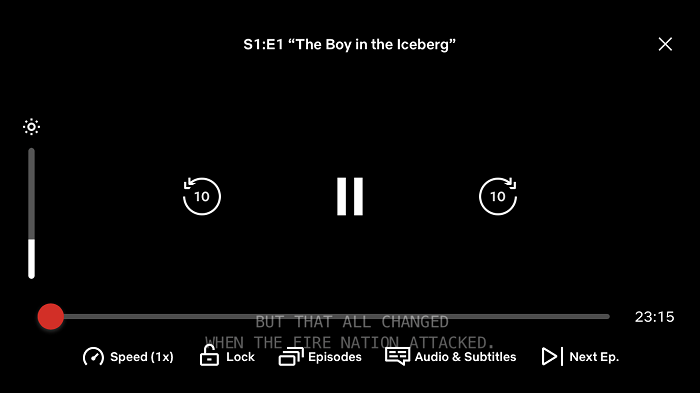
Krok 4. W sekcji „Napisy” wybierz język, aby włączyć napisy. Jeśli nie potrzebujesz napisów, stuknij „Wył.”, aby usunąć napisy w serwisie Netflix.
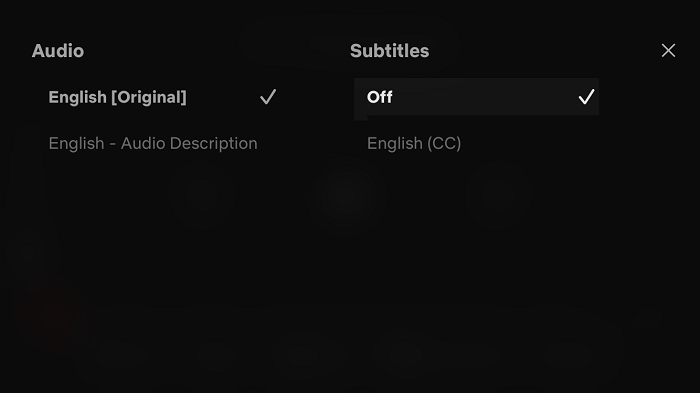
Dla systemów Windows i Mac
Jeśli używasz oprogramowania komputerowego do oglądania filmów Netflix w systemie Windows i Mac, zapoznaj się z poniższym samouczkiem, aby łatwo sterować napisami:
Krok 1. W oprogramowaniu Netflix na komputerze PC lub MacBooku wybierz film i odtwórz go.
Krok 2. Ikona „Dźwięk i napisy” będzie wyświetlana na pasku sterowania odtwarzaniem w prawym dolnym rogu ekranu.
Krok 3. Kliknij ikonę, a następnie możesz sterować napisami, wyłączając je lub wyświetlając je w wybranych przez siebie językach.
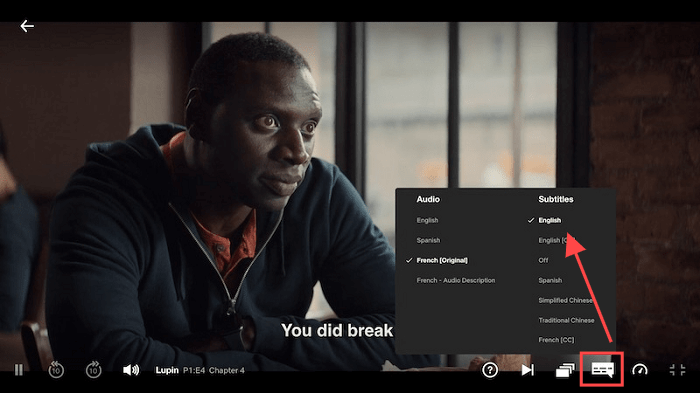
Do telewizorów Smart TV
Jeśli zainstalowałeś aplikację Netflix na swoim telewizorze Smart TV, możesz także oglądaj Netflix w telewizji z włączonymi napisami. Ponadto, wykonaj poniższe kroki, aby zrobić to poprawnie:
Porady: Na urządzeniu Apple TV możesz użyć funkcji Apple Review (w urządzeniach Apple TV 2 lub 3) albo pilota Siri Remote (w urządzeniach Apple TV 4 i nowszych), aby szybko wyświetlić elementy sterujące odtwarzaniem.
Krok 1. Włącz telewizor Smart TV i otwórz Netflixa, aby obejrzeć wybrany program lub film.
Krok 2. Naciśnij przycisk na pilocie, aby wyświetlić okno sterowania odtwarzaniem.
Krok 3. Na pasku sterowania odtwarzaniem kliknij „Inne…”, aby otworzyć menu ustawień napisów, w którym możesz wybrać potrzebny język lub go wyłączyć, jeśli sobie tego życzysz.
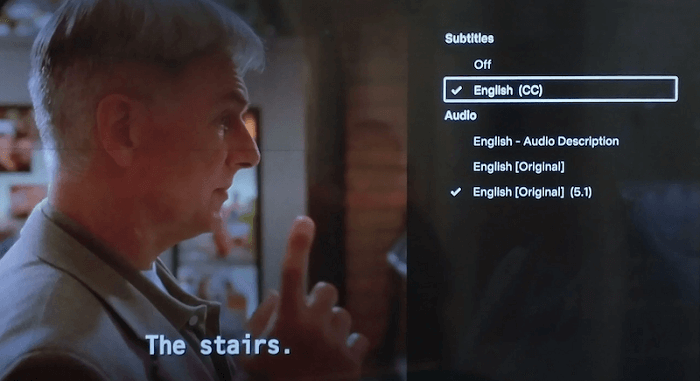
Dowiedz się więcej:
Na innych urządzeniach, takich jak Roku, Xboks, PlayStationitd. Możesz sprawdzić ich osobne samouczki, aby elastycznie sterować napisami według swoich potrzeb.
Część 2. Więcej wskazówek dotyczących ustawień napisów w serwisie Netflix
Aby zapewnić Ci przyjemniejsze oglądanie filmów wideo w serwisie Netflix z napisami, skorzystaj z poniższych wskazówek.
Dostosuj wygląd napisów Netflix
Netflix umożliwia dostosowanie wyglądu napisów Netflix podczas odtwarzania wideo na różnych urządzeniach. Poniżej pokazano, gdzie znaleźć ustawienia na różnych urządzeniach:
- W przeglądarce internetowej: Przejdź do „Konto > Profile > Wygląd napisów”.
- Na telewizorach Smart TV: W aplikacji Netflix otwórz „ustawienia”, aby bezpośrednio dostosować rozmiar i styl napisów.
- Na telefonie/tablecie z systemem Android: Przejdź do „Mój Netflix > Menu > Zarządzaj profilem > Wygląd napisów”.
- Na iPhonie/iPadzie: Przejdź do „Ustawień” urządzenia, a następnie otwórz „Ułatwienia dostępu > Napisy i podpisy”.
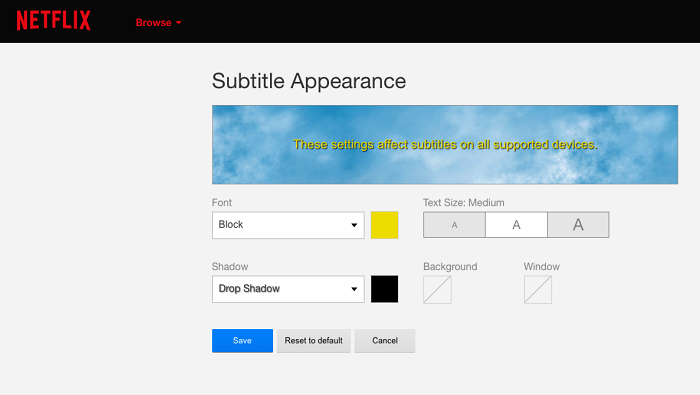
Napraw typowe problemy z napisami w serwisie Netflix
Czasami możesz odkryć, że napisy są wyświetlane nieprawidłowo podczas przesyłania strumieniowego filmów w aplikacji Netflix. Oto najczęściej występujące problemy zgłaszane przez wielu użytkowników:
- Napisy nie pojawiają się nawet po włączeniu.
- Napisów nie można wyłączyć.
- Problemy z synchronizacją ruchu warg z napisami.
- Wyświetlane są nieprawidłowe napisy.
- Napisy zatrzymują się w trybie pełnoekranowym.
- …
Gdy pojawią się takie błędy, wypróbuj poniższe rozwiązania, aby je łatwo naprawić:
- Sprawdź i przełącz się na szybszą sieć.
- Zmień wygląd napisów i spróbuj ponownie.
- Wyczyść pamięć podręczną aplikacji Netflix.
- Wyłącz rozszerzenia przeglądarki, jeśli używasz odtwarzacza internetowego.
W większości przypadków błędy wyświetlania napisów można naprawić, stosując powyższe metody.
Część 3. Jak uzyskać napisy na Netflixie jako plik SRT
Jeśli zamiast strumieniowego przesyłania filmów z serwisu Netflix z napisami chcesz zapisać napisy z serwisu Netflix jako niezależne pliki Set w celu nauki języka lub w innych celach edycyjnych, MovPilot Netflix Video Downloader może okazać się najwygodniejszą i najbardziej przyjazną dla użytkownika pomocą.
MovPilot Netflix Video Downloader oferuje potężne możliwości pobierania wideo dla platformy Netflix. Wykrywa pełne skrypty napisów i zapewnia opcje pobierania napisów w różnych językach. Możesz wybierać spośród napisów miękkich, napisów twardych lub zapisywać napisy jako zewnętrzne pliki SRT. Do wyodrębniania i pobierania napisów z filmów Netflix, MovPilot jest wydajnym rozwiązaniem.
Poniżej możesz sprawdzić samouczek i dowiedzieć się, jak pobierać napisy z serwisu Netflix jako oddzielne pliki SRT przy użyciu programu MovPilot Netflix Video Downloader:
Krok 1. Najpierw otwórz MovPilot Netflix Video Downloader na swoim komputerze. Musisz postępować zgodnie z instrukcjami, aby zakończyć logowanie do konta i uzyskać dostęp do wbudowanej funkcji wyszukiwania.

Krok 2. Następnie użyj paska wyszukiwania, aby wyszukać film w serwisie Netflix, do którego chcesz pobrać napisy.

Krok 3. Gdy pojawią się wyniki wideo, wybierz ten, którego potrzebujesz, a następnie kliknij ikonę ustawień. Tutaj możesz przejść do zakładki „Napisy” i wybrać opcję „Napisy są zapisywane jako” jako „Napisy zewnętrzne”.
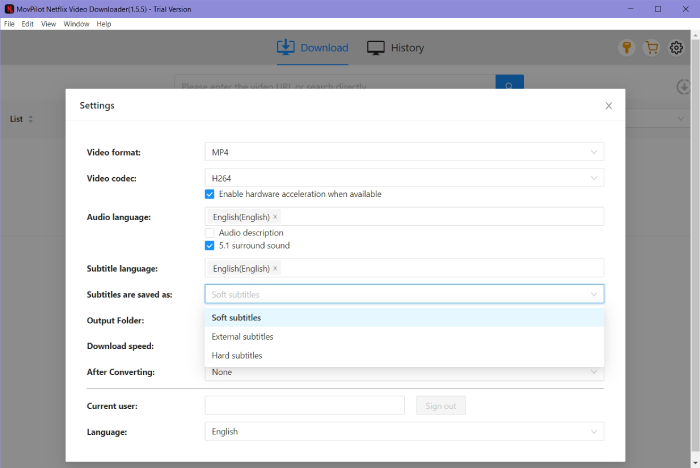
Wybierając film, który chcesz pobrać, możesz wybrać język napisów z rozwijanej zakładki.
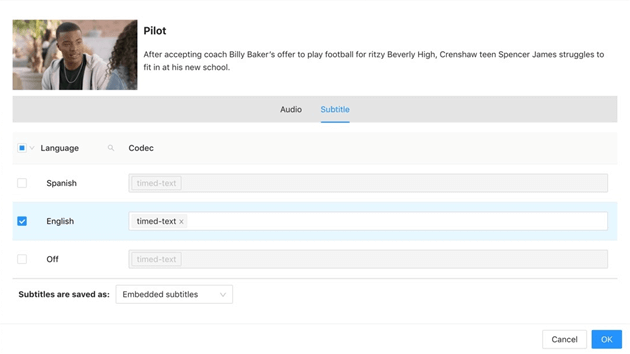
Krok 4. Na koniec wystarczy kliknąć przycisk pobierania znajdujący się pod filmem, aby pobrać film wraz z zewnętrznym plikiem SRT zapisanym w trybie offline.

Jeśli chcesz dowiedzieć się więcej na temat potężnych funkcji tego niezwykłego produktu, przeczytaj: Recenzja programu MovPilot Netflix Video Downloader: prawdziwa niespodzianka
Wniosek
Ten samouczek pokazuje, jak korzystać ze streamingu wideo Netflix z włączonymi lub wyłączonymi napisami. Nawet jeśli musisz pobrać napisy na Netflix, aby uczyć się języków offline, potężny program do pobierania Netflix, MovPilot Netflix Video Downloader przygotował się, aby pomóc. Teraz weź ten przewodnik, jeśli nadal zastanawiasz się, jak cieszyć się lub uzyskać napisy na Netflixie.
MovPilot Netflix Video Downloader
Pobierz filmy i seriale Netflix, aby oglądać je w trybie offline!







